hpp1108怎么连接电脑 HP LaserJet P1108打印机如何与电脑连接
HP LaserJet P1108打印机作为一款高效便捷的打印设备,无疑为我们的办公工作提供了极大的便利,对于一些新手来说,如何正确地将打印机与电脑连接起来可能是一个令人困惑的问题。下面我们将探讨一些简单易行的方法,帮助大家顺利完成HP LaserJet P1108打印机与电脑的连接。无论是通过USB接口还是无线网络,我们都将为您提供详细的步骤和注意事项,让您能够轻松地享受到这款出色的打印机所带来的便捷与高效。
步骤如下:
1.第一步,打开计算机的浏览器。在浏览器的搜索引擎中搜索“hp laserjet p1108驱动”,找到驱动下载链接页面。
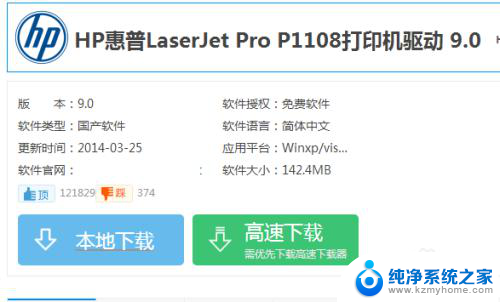
2.第二步,点击“本地下载”,将驱动软件下载到计算机中,下载完毕后先进行解压。
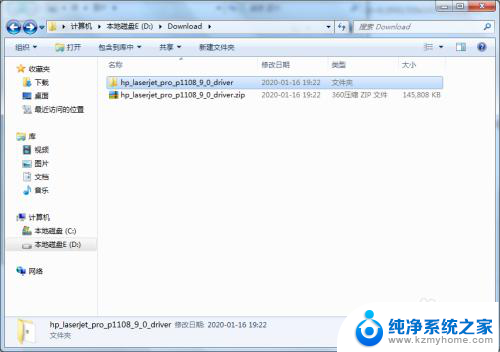
3.第三步,双击打开,进入到动画入门指南页面。
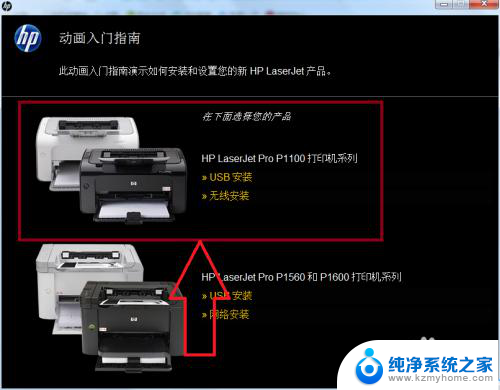
4.第四步,选择hp laserjet pro p1100系列,然后点击“USB安装”或者“无线安装”。
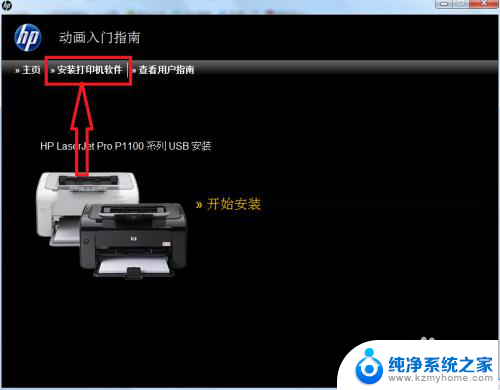
5.第五步,点击“安装打印机软件”,弹出驱动安装向导页面。
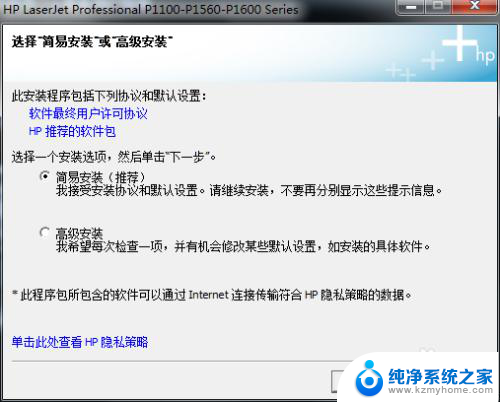
6.第六步,选择“简易安装”,然后点击下一步,进入到打印机的选择页面。
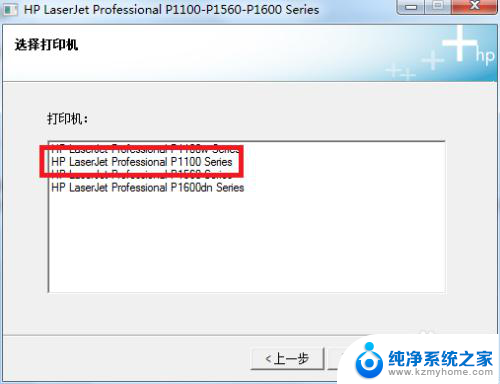
7.第七步,选择hp laserjet pro p1100 series,然后点击下一步,进入到驱动的安装。
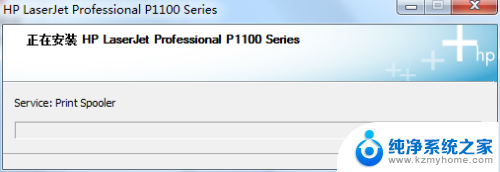
8.第八步,使用USB数据线连接到计算机,然后打开打印机电源。
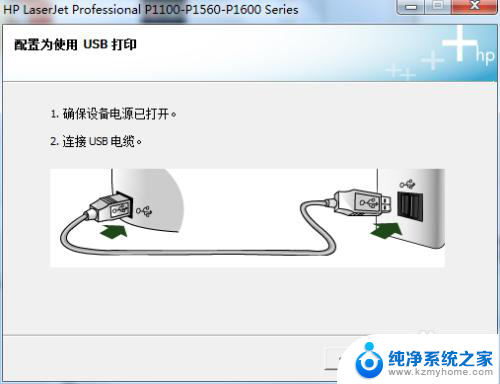
9.第九步,驱动程序安装完毕后,会自动配置并添加打印机,只需等待配置完成即可。
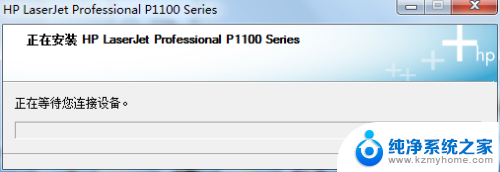
10.总结:
1、搜索并下载打印机驱动。
2、安装打印机驱动。
3、打开电源并连接打印机,完成配置即可。
以上就是hpp1108连接电脑的全部内容,如果你也遇到同样的问题,请参照我的方法来处理,希望对大家有所帮助。
hpp1108怎么连接电脑 HP LaserJet P1108打印机如何与电脑连接相关教程
- 惠普电脑怎么连接打印机 惠普打印机如何与电脑连接
- 如何连接打印机与电脑 如何在电脑上设置打印机连接
- wps电脑怎么连接打印机 wps电脑如何与打印机连接
- 佳能mp236打印机怎么与电脑连接 佳能打印机如何连接WiFi
- 如何打印机与电脑连接 电脑连接网络打印机方法
- 打印机如何连电脑 打印机如何与电脑连接
- 连接上打印机怎么打印 电脑连接打印机的步骤与注意事项
- 联想小新连接打印机 小新打印机如何与电脑连接
- 电脑怎么连接打印机打印 如何将电脑连接到打印机
- 无线电脑怎么连接打印机 电脑和无线打印机如何连接
- 笔记本电脑怎样连接到另一个显示器 外接显示屏连接笔记本电脑步骤
- 联想笔记本怎么调屏幕亮度 联想电脑屏幕亮度调节太暗
- 笔记本图标变大怎么样恢复 电脑桌面图标变大了怎么调整大小
- word页面背景色 Word背景色设置方法
- 0x00000001a蓝屏原因 电脑蓝屏代码0x0000001a解决方法
- 怎么电脑登录微信手机不登录 微信电脑版独立登陆教程
电脑教程推荐